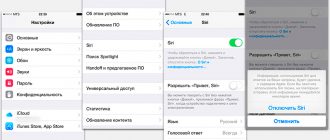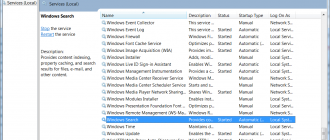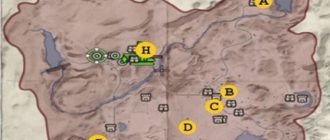Содержание
- 1 Как сделать приложение для iPhone самому
- 2 10+ лучших онлайн-сервисов: как создать приложение для Android и iPhone
- 3 Как самостоятельно сделать приложение для iOS (iPhone/iPad)
- 3.1 Инструмент создания
- 3.2 Регистрация в AppArchitect
- 3.3 Процесс создания
- 3.4 Что мы будем создавать
- 3.5 Описание интерфейса
- 3.6 Создание вкладок
- 3.7 Добавление фона к вкладкам
- 3.8 Добавление заголовка, кнопок и социальных кнопок
- 3.9 Добавление роликов к приложению
- 3.10 Работа с Google картами в приложении
- 3.11 Работа с сайтами в приложении
- 3.12 Работа с текстом
- 3.13 Тестирование приложения
- 3.14 Публикация приложения
- 4 Как создать приложение для iOs самостоятельно: пошаговая инструкция
- 4.1 Среда разработки
- 4.2 Дополнения для работы с графикой
- 4.3 Objective-C
- 4.4 Планировка приложения
- 4.5 Создание приложения
- 4.6 Используйте Storyboard
- 4.7 Добавляем экран
- 4.8 Объекты
- 4.9 Редактирование элементов
- 4.10 Панель навигации
- 4.11 Дополнительные возможности
- 4.12 Сборка программы
- 4.13 Устройство для проверки
- 4.14 Публикация проекта
- 4.15 Проверка
- 4.16 Заключение
- 5 Создаем мобильное приложение для iOS самостоятельно с помощью конструкторов
- 5.1 Зачем может понадобится свое приложение
- 5.2 Как поступить новичку если не хочется учить языки программирования?
- 5.3 Что такое сервисы для создания приложений, в чем преимущества и возможности
- 5.4 Лучшие сервисы конструкторы
- 5.5 GoodBarber
- 5.6 BuildFire
- 5.7 Appy Pie
- 5.8 Что дальше делать со своим приложением?
Как сделать приложение для iPhone самому

Без финансовых вложений и специальных знаний.
Вот простейшая инструкция, как создать элементарное iOS-приложение и испытать его на своем устройстве. Отталкиваясь от нее вы сможете дальше углубиться в тему и создавать реально полезные программы.
Примечание для пользователей Windows: чтобы создавать приложения для iOS вам необходимо установить OS X на виртуальной машине (VirtualBox, VMware). Это процесс отнюдь не прост и для его осуществления требуется отдельная инструкция.
1. Идем в App Store и устанавливаем среду разработки XCode:
Если у вас уже стоит XCode, то необходимо обновить его.
2. Запускаем xCode и выбираем пункт меню File ->New ->Project:
3. Выбираем платформу и тип приложения:
4. Указываем информацию о проекте. Обратите внимание, что мы выбрали тип приложения «Universal»:
5. Нажимаем на кнопку New Folder и указываем имя папки, в которой будем хранить файлы приложения:
6. Снимаем галочку с чекбокса Create Git Repository и нажимаем кнопку Create. В результате вы должны попасть на стартовый экран работы над приложением:
7. Нажимаем на пункт Main.storyboard в правом меню, перетаскиваем на основное поле элемент Label и добавляем в него текст Hello_world:
8. Теперь надо сделать иконку для приложения. Подбираем картинку и загружаем ее на mapappicon.com:
9. Ждем когда веб-приложение закончит работу и указываем свой адрес электронной почты для получения архива с иконками:
10. Возвращаемся в XCode и в левом меню выбираем раздел Assets.xassets:
11. Открываем архив из почты и перетаскиваем иконки оттуда на рабочее пространство XCode:
12. Выбираем один из симуляторов устройств, нажимаем на кнопку запуска приложения (черный треугольник) и включаем на своем Mac Developer Mode:
13. Повторяем попытку запуска. Ждем, когда на симуляторе загрузится iOS:
14. Убеждаемся, что приложение работает:
Смотрим готовое приложение на устройстве
Теперь можно посмотреть, как работает приложение на устройстве. Перед выполнением инструкции убедитесь, что у вас свежие версии XCode и iOS.
1. Идем в xCode ->Preferencies ->Accounts и добавляем свой Apple ID:
2. Подсоединяем iOS-устройство к компьютеру:
3. Выбираем нужное устройство в списке и нажимаем на кнопку запуска. Ждем некоторое время.
4. Если вылезло сообщение о проблемах с безопасностью, то на iOS-устройстве идем в Настройки ->Основные ->Управление устройством и разрешаем запуск приложений от разработчика с вашим Apple ID:
5. Идем на рабочий стол и находим иконку нового приложения:
6. Запускаем:
7. Отсоединяем устройство от компа. Теперь приложением можно пользоваться.
Что делать, если хочешь больше?
С помощью метода научного тыка и Google можно расширить вышеприведенную последовательность действий и создать более функциональное приложение. Но использовать его можно будет только на своих устройствах.
Ведь Apple предъявляет очень высокие требования к приложениям. App Store Review Guidelines включает в себя 29 пунктов и более сотни подпунктов. Для того, чтобы приложение им соответствовало и было принято для публикации в магазине, разработчику требуется большой объем технических знаний.
Если хотите создавать качественные приложения для iOS предназначенные для массового использования, надо учиться!
Начать въезжать в тему можно с бесплатных вебинаров о мобильной разработке. Регистрируйся и смотри:
А лучше записаться на бесплатный курс Objective C. Приложение TO-DO List. Он состоит из 16 уроков с домашними заданиями, которые проверяются преподавателем.
поста:
(4.50 из 5, оценили: 2) Оставайся в теме. на наш Telegram
Источник: https://www.iphones.ru/iNotes/543737
10+ лучших онлайн-сервисов: как создать приложение для Android и iPhone
Как создать приложение для Android или iPhone? — таким вопросам все чаще задаются не только веб-разработчики, но и обычные владельцы небольших бизнес-сайтов, блоггеры.
В данном обзоре ТопОбзор предлагает рассмотреть веб-сервисы, которые представляют собой конструкторы для быстрого и удобного создания Android и iPhone приложений. При этом не требуя от пользователя навыков программирования или других специальных ИТ-знаний. Такие приложения незаменимы для разного вида бизнеса — ведь это отличный способ расширить целевую аудиторию и привлечь клиентов.
Таким образом, все рассмотренные в обзоре онлайн-сервисы для разработки приложений можно объединить под лозунгом: просто, быстро и без программирования!
1. AppsGeyser
AppsGeyser — бесплатный веб-сервис, который позволяет сконвертировать контент вашего сайта в Android приложение и распространить его через Google Play. Кроме того, созданные приложения можно как продавать, так и размещать в них рекламу.
Можно создать неограниченное количество Android приложений из трех типов контента: сайта, просто html-страницы и видео. Для создания Android приложения AppsGeyser использует простой и наглядный мастер шаблонов.
Сайты AppsGeyser: http://www.appsgeyser.com, http://www.appsgeyser.ru
2. TheAppBuilder
TheAppBuilder — бесплатный онлайн-сервис для быстрого создания мобильных приложений. TheAppBuilder создает приложения с помощью конструктора и типовых шаблонов — для бизнеса, событий, образования, музыки, спорта и др. Созадние приложения бесплатно, а за 5 у.е. в мес. можно отключить показ посторонней рекламы в созданном приложении. TheAppBuilder позволяет создавать Android приложение, iOS и Windows Mobile.
Сайт TheAppBuilder: http://www.theappbuilder.com
Appsmakerstore — это онлайн-сервис, который позволяет пользователям создавать и публиковать свои собственные мобильные приложения в несколько кликов в интернете.
Платформа Appsmakerstore создает мобильные приложения, поддерживаемые HTML5, iTunes, Android Market, Blackberry Marketplace, Windows Marketplace и без каких-либо глубоких технологических навыков. Это всего 1 приложение для 6 разных платформ.
Appsmakerstore предлагается в 23 языках, в том числе на русском и украинском.
Особенность Appsmakerstore в том, что он предлагает на выбор уже готовые шаблоны для определенных индустрий (например, юридические услуги, ночные клубы, рестораны и кафе, торговля, салоны красоты и пр.)
Данный сервис представлен такими планами:
- «Сделай сам» — $9.78 в месяц.
- «Мы делаем приложение для Вас» — $249
- «Reseller»- специальная цена, которую нужно узнавать на сайте отдельно.
Всегда включено во все планы:
- Неограниченное количество изменений контента и обновлений приложения.
- Обновление контента приложения на iTunes и Google Play без необходимости повторной публикации.
- Отправлять неограниченное количество push уведомлений пользователям.
- Автоматически получать и пользоваться всеми обновлениями системы.
- Безопасный хостинг на наших серверах.
Сайт Appsmakerstore: http://appsmakerstore.com
Biznessapps — платный онлайн-конструктор мобильных приложений (iPad, Android, HTML5) для небольшого бизнеса. Среди возможностей — геолокация, получение и отправка сообщений, корзина для товаров, уведомления, интеграция с соцсетями, размещение информации о меню, наборе услуг, предстоящих событиях и др. Есть шаблоны для ресторанов, риелторов, гимнастических залов и др.
Данный сервис представлен такими планами:
- «Мобильный сайт» — $29 в месяц.
- «Мобильное приложение» — $59 в месяц
- «White Label Partner» создание приложений для Ваших клиентов — специальная цена, которую нужно узнавать на сайте отдельно.
Сайт Biznessapps: http://www.biznessapps.com
5. AppGlobus
AppGlobus — платный, один из российских онлайн конструкторов мобильных приложений, позволяющий пользователям самостоятельно создать и опубликовать своё приложение в App Store и Google Play.
AppGlobus использует новый дизайн и возможности Ionic Framework, что значительно улучшает качество разработки, и даёт возможность создавать мобильные приложения на HTML5, iOS, Android даже без навыков программирования.
На данный момент AppGlobus предлагается на 8 языках, в том числе на русском.
AppGlobus.com предлагает следующие пакеты:
- STARTAP — 900 руб./мес.
- Приложения: HTML5/Android, админ панель, магазин, нет ограничений на Push, нет ограничений на установки, нет рекламы.
- BASIC — 1500 руб./мес
- Приложения и для Android и для iOS, админ панель, магазин, нет ограничений на Push, нет ограничений на установки, нет рекламы.
- STUDIO — 2000 руб./мес
- Приложения: Windows/Android/ iOS, админ панель, магазин, нет ограничений на Push, нет ограничений на установки, нет рекламы.
- PRO — 45000 руб./единоразово
- Приложения: Windows/Android/ iOS, разработка на заказ, сами разместим в App Store и Google Play, отдадим исходный код
Сайт AppGlobus: http://appglobus.com/
6. My-apps.com
My-apps.com — платный онлайн-сервис для создания своего мобильного приложение для бизнеса или личного пользования. Никаких специальных умений не требуется. Хорошо подходит для небольшого бизнеса, например, интернет-магазинов. Чтобы создать свое приложение, понадобится всего 5 минут – нужно всего лишь выбрать необходимые модули и дизайн. Есть английская и русская версии.
My-apps.com предлагает такие пакеты:
- Старт — 599 руб./мес.
- приложения только для Android, доступ к конструктору, бесплатные шаблоны и иконки приложений, обновления контента каждые 48 часов, обновления исходника приложения в сторах самостоятельно не чаще 1 раза в 2 месяца.
- Лайт — 990 руб./мес
- приложения и для Android и для iOS, доступ к конструктору, бесплатные шаблоны и иконки приложений, базовые скриншоты приложения, Push уведомления — 1 в месяц, обновления контента каждые 24 часа, обновления исходника приложения в сторах 1 раза в 2 месяца.
- Стандарт — 2490 руб./мес
- приложения и для Android и для iOS, доступ к конструктору, бесплатные шаблоны и иконки приложений, базовые скриншоты приложения, поддержка по Skype, Push уведомления — 10 в месяц, обновления контента каждые 12 часов, обновления исходника приложения в сторах 1 раза в месяц.
- Бизнес — 9890 руб./мес
- приложения и для Android и для iOS, доступ к конструктору, бесплатные шаблоны и иконки приложений, базовые скриншоты приложения, поддержка по Skype и е-мейл, персональный менеджер, Push уведомления — 50 в месяц, обновления контента -мгновенно, обновления исходника приложения в сторах — без ограничений.
-
VIP — 3999 руб./мес +150 000 руб. инсталляционный платеж
- приложения и для Android и для iOS, доступ к конструктору, бесплатные шаблоны и иконки приложений, базовые скриншоты приложения, поддержка по Skype и е-мейл, персональный менеджер, Push уведомления — неограничено, обновления контента -мгновенно, обновления исходника приложения в сторах — без ограничений.
Сайт My-apps.com: http://my-apps.com
7. iBuildApp
iBuildApp предоставляет платформу “сделай сам” для создания iPhone/Android приложений , которая так же не требует навыков программирования. Данный сервис предоставляет для каждой организации простой способ создания мобильных (iPhone, iPad, Android) приложений и публикационных материалов. Клиенты могут создать собственные каталоги, флайеры, брошюры, отчеты, резюме и пр. и предоставлять их с помощью SaaS-решения. Есть английская и русская версии.
iBuildApp предоставляется в таких пакетах:
- Бизнес (2400 рублей в месяц) — 3000 установок, неограниченное количество просмотров мобильного сайта, отсутствие встроенной рекламы, публикация приложения на iTunes и Google Play.
- Корпоративный (3700 рублей в месяц) — Неограниченное количество установок, неограниченное количество просмотров мобильного сайта, отсутствие встроенной рекламы, публикация приложения на iTunes и Google Play.
Сайт iBuildApp: http://ibuildapp.com
Viziapps — онлайн-сервис для разработки приложений (iPhone, iPad, Android). Позволяет создавать приложение на основе одного из множества шаблонов приложений. Элементы создаваемого пользовательского интерфейса приложения могут быть связаны с такими функциями, как отправка электронной почты, SMS-сообщения, отправка на сервисы и .
Пакеты:
- Developer — $33 в месяц. (можно создать только 1 приложение)
- Professional — $79 в месяц.
- Premiun- $129 в месяц.
- Enterprise — Цену нужно узнавать отдельно.
Все пакеты поддерживают такие платформы: IOS (iPhone/iPad) & Android (Phone/Tablet)
Сайт Viziapps: http://www.viziapps.com
9. AppsBuilder
AppsBuilder — онлайн-редактор, позволяющий создавать приложения для iOS, Android и Windows Phone. Пользоваться ей очень просто: собственную программу можно собрать из уже готовый частей. Несмотря на то что AppsBuilder старается быть более простым и понятным для неопытных пользователей, в него добавлены и некоторые возможности для программистов: к примеру, можно дополнять созданные приложения собственными Java-скриптами.
Есть три платных пакета, в которых есть везде 30 дней — бесплатная пробная версия:
- Starter (49 евро в мес.) -1 приложение.
- Regular (199 евро в мес.) -до 5 приложений.
- Scalable (от 249 евро в мес.) — более 5 приложений.
Сайт AppsBuilder: http://www.apps-builder.com
10. Mobile Roadie
Mobile Roadie — один из старейшин в онлайн-сервисах для создания приложений для iPhone, Android, iPad и Mobile Web. Особенность Mobile Roadie в том, что он ориентирован, прежде всего, на шоу-бизнес.
Он предлагает шаблоны для актёров и музыкантов, режиссёров и продюсеров, а также маркетинговых и PR-агентств, но в принципе набор инструментов позволяет создать приложение и для других типов бизнеса. Среди клиентов — Мадонна, Cirque du Soleil и зоопарк Сан-Диего.
Есть шаблон для создания приложения под событие или конференцию, возможность продавать билеты, доступ к статистике. Вообще, функциональный набор очень широк, впрочем, и цена немаленькая:
- Core — $149 в месяц.
- Pro- $799 в месяц.
- Enterprise — $24K
Сайт Mobile Roadie: http://mobileroadie.com
—
При использовании этого материала «10+ лучших онлайн-сервисов: как создать приложение для Android и iPhone» активная ссылка на http://www.topobzor.com обязательна.
Похожее
Источник: http://www.topobzor.com/8-best-services-for-create-app-andoid-iphone/.html
Как самостоятельно сделать приложение для iOS (iPhone/iPad)
Приветствую вас, уважаемый читатель.
В сегодняшней статье я расскажу вам — как легко сделать свое собственное приложение для операционной системы iOS. На базе операционной системы iOS работают такие популярные устройства как iPhone и iPad.
Руководствуясь данной статьей, вы сможете создать приложения для своего Apple устройства не обладая навыками в программировании и другими специфическими знаниями. Вы сможет собрать свое приложение просто как конструктор, из разных частей.
Очень большой плюс данного способа создания приложений – это то, что он абсолютно бесплатен, т.е. от вас не потребуют ни копейки за пользование этим замечательным инструментом.
Также вы сможет сразу же протестировать ваше новое приложение на своем iPhone или iPad, что тоже не может не радовать.
Инструмент создания
Инструмент, которым мы будем пользоваться называется — AppArchitect. Данный сервис позволит вам с легкостью (без писания кода) создать приложение для iOS.
Вам просто нужно, как в конструкторе, собрать свое приложение, протестировать его и отправить на одобрение в AppStore (без одобрения приложение не может появиться в AppStore). После того, как сотрудники AppStore одобрят приложение оно станет доступным в магазине.
Также данная система позволяет, с помощью специального, приложения протестировать и опробовать созданное вами приложение. Для этого есть специальный инструмент.
Именно на примере данного инструмента я буду показывать вам процесс создания приложения.
Регистрация в AppArchitect
Перед тем как начать использовать AppArchitect вам необходимо в нем зарегистрироваться, к счастью, делается это очень легко:
1. Перейдите на сайт AppArchitect и нажмите большую оранжевую кнопку к надписью «Get Started».
2. В открывшемся окне заполните поля «E-Mail» и «Password», нажмите кнопку «Create». После этого ваш аккаунт будет создан, можете выполнить вход в него.
Ну все, переходим к самому интересному — к созданию приложения для вашего Apple устройства.
Процесс создания
В вашем аккаунте нажмите кнопку «Create New App» для того, чтобы создать новое приложение.
Далее укажите название нового приложения и выберите устройство, для которого это приложение создается, нажмите кнопку «Next».
Что мы будем создавать
Перед тем как мы приступим к созданию приложения, хотелось рассказать какое приложение я буду создавать для примера. В создаваемом приложении будет пять вкладок: главная, наш фильм, мы на карте, наш сайт, контакты.
На каждой из этих страниц я покажу пример работы некоторых функций приложений:
— на этой вкладке я покажу вам работу с заголовками, кнопками и кнопками социальных сетей;
Наш фильм — на этой вкладке я покажу вам как встраивать видео с в ваше приложение;
Мы на карте — на этой вкладке я покажу вам как работать с Google картами в приложении;
Наш сайт — в этой вкладке я расскажу вам как отображать любой сайт в вашем приложении;
Контакты — в этой вкладке я расскажу вам как работать с текстом в приложении;
Описание интерфейса
1 — Панель инструментов — с помощью данной панели вы сможете копировать, вставлять, удалять различные элементы.
2 — Панель публикации проекта — с помощью данной панели в будущем мы будем публиковать проект.
3 — Панель создания проекта — делиться на три вкладки:
Screens — собственно, это и есть наши вкладки, про которые я ранее говорил;
Library — библиотека элементов из которых мы будем собирать наше приложение;
Properties — панель функций элементов приложения, с помощью данной панели мы будем задавать различные функции нашим элементам приложения.
Создание вкладок
Для создания вкладок переходим в панели управления проектом (3) на вкладку Screens и с помощью кнопки «New Screen» создаем необходимое количество вкладок, в моем случае — пять.
Теперь давайте переименуем эти вкладки, для этого кликаем по первой вкладке, из раскрывшегося списка выбираем пункт «Rename», пишем название вкладки, в моем случае — главная. Нажимаем кнопку «Apply».
Теперь поменяем значек вкладки, для этого нажмите на звездочку рядом со вкладкой и из появившегося списка выберите необходимый значек.
Проделайте эту операцию со всеми оставшимися вкладками.
Вкладки созданы, теперь переходим к их наполнению.
Добавление фона к вкладкам
Чтобы вкладки выглядели красивыми, нам необходимо добавить к ним привлекательный фон.
Для этого, в панели создания проекта, перейдите на вкладку «Library» и в поле Background выберите необходимый фон, перенесите его на изображение гаджета.
Растяните его по всему рабочему полю гаджета.
Скопируйте этот фон (на панели инструментов, есть кнопка «Копировать») и вставьте этот фон во все вкладки будущего приложения.
Добавление заголовка, кнопок и социальных кнопок
Перейдите на вкладку «».
Далее во вкладке «Library» выберите элемент «Title» и перенесите его на рабочую область гаджета.
В поле «Properties» в строке «Text» напишите необходимый текст, например заголовок вашего приложения.
Разместите текст на экране гаджета.
Теперь давайте добавим кнопки, при нажатии на которые пользователь сможет переходить на разные вкладки.
Во вкладке «Library» выберите элемент «Button» и перенесите его на экран устройства.
Разместите кнопку на экране так как вам удобно, мне удобно по центру.
Скопируйте кнопку и вставьте ее три раза, чтобы в результате получилось четыре кнопки.
Выделите верхнюю кнопку и во вкладке «Properties» напишете текст кнопки (у меня он соответствует названию второй страницы).
Далее в раскрывающемся списке выберите пункт «Go to Screen» (перейти на вкладку), в поле «Target» выберите вторую страницу, этим действием мы запрограммировали кнопку так, что при нажатии на нее, человек попадет на вторую вкладку приложения.
Проделайте туже операцию со всеми оставшимися кнопками.
Теперь давайте добавим кнопки социальных сетей. Для этого во вкладке «Library» найдите кнопки с названиями «Tweet» и «Share» и перенесите их на экран гаджета, также разместите их там, эти кнопки редактируются так же как и обычные.
В результате вышеописанных операций главная страница приложения выглядит так.
Переходим к наполнению второй страницы.
Добавление роликов к приложению
Переходим на вкладку «Наш фильм».
Далее во вкладке «Library» выбираем элемент «» и переносим его на экран гаджета.
Далее в поле URL вставляем ссылку на необходимый ролик.
Растягиваем ролик на весь экран устройства.
Работа с Google картами в приложении
Переходим на вкладку «Мы на карте».
В поле «Library» выбираем элемент «Карты» и переносим его на экран устройства.
Далее растягиваем на весь экран.
На вкладке «Properties» нажимаем на кнопку «Add location».
В открывшемся окне набираем необходимый адрес, нажимаем кнопку «Search», после того как необходимое место будет найдено нажимаем кнопку «Add». Вы можете добавить несколько локаций.
Работа с сайтами в приложении
Переходим на вкладку «Наш сайт».
Во вкладке «Library» выбираем элемент «WWW» и переносим его на экран устройства.
В поле «Page url» вводим адрес необходимого сайта или адрес страницы.
Работа с текстом
Переходим во вкладку «Контакты».
Выбираем элемент текст и переносим его на экран устройства.
Делаем необходимые настройки текста.
Выравниваем текст на экране гаджета.
Приложение готово, теперь давайте приступим к процессу его тестирования.
Тестирование приложения
Итак, переходим к тестированию созданного приложения.
Для этого вам понадобиться скачать на ваш iPhone/iPad специальное приложение, которое будет подключаться к вашему аккаунту Apparchitect и запускать созданное вами приложение на вашем устройстве.
Зайдите в AppStore и в строке поиска введите «Apparchitect for iPhone» если вы создавали приложение для iPhone и «Apparchitect for iPad» если создавали приложение для iPad.
После того, как вы скачаете необходимое приложение, запустите его.
Далее введите ваш логин и пароль в системе Apparchitect и выполните вход в систему.
После входа в систему выберите ваше приложение из предложенного списка. Можете начать его тестирование.
Публикация приложения
Итак, ваше приложение готово, теперь его нужно отправить на проверку в AppStore (если ваше приложение не добавить в AppStore) и попросту нельзя будет пользоваться.
Для того, чтобы отправить приложение в AppStore зайдите в редактор приложений в Apparchitect и нажмите на кнопку «Отправить в AppStore».
На сегодня это все. В будущем я планирую еще делать уроки по этой теме, так, что не забывайте оставлять ваши комментарии, а также подписывайтесь на канал и на RSS ленту.
Источник: https://storebooks.ru/instrukcii/kak-sozdat-prilozhenie-dlya-ios.html
Как создать приложение для iOs самостоятельно: пошаговая инструкция
Сегодня достаточно быстро развивается IT-сфера. Каждый человек, если хочет попробовать себя в ней, выбирает одно из направлений и движется к цели. Многие предпочитают разработку мобильных приложений для iOS и Android. Создать их, конечно, достаточно сложно, необходимы терпение, знания и свободное время. Если вы серьезно настроены на это, то следует учиться и идти к поставленной цели. Как создать приложение для iOS самостоятельно?
Среда разработки
Для начала необходимо установить программу, где вы будете работать с интерфейсом и прописывать действия для нужных элементов. Самая распространенная – Xcode. К сожалению, эта среда разработки доступна только пользователям продукции Apple. На сегодняшний момент официальной версии для Windows или Linux нет. Под разную версию iOS требуется разная версия данной программы.
Дополнения для работы с графикой
Чтобы разработать изображение или дизайн для игр, необходимо установить утилиту для работы с графикой. Распространенное приложение – CorelDraw, которое позволяет создавать фотографии с помощью векторной графики. Конечно, для полноценной работы вам необходимо приобрести полную версию, но стандартными способами можно пользоваться и бесплатно.
Objective-C
Язык программирования Objective-C используется для создания функционала для игры. Как вы могли заметить, он пошел от семейства языков С, поэтому если вы раньше изучали другой язык программирования, то можете потратить достаточно мало времени на углубленное изучение и начать создавать свои приложения. Конечно, существует множество книг по изучению Objective-C.
Чтобы в последующем продать свое приложение, нужно зарегистрироваться в AppStore. В нем вы также сможете предоставить другим пользователям открытый доступ, чтобы они смогли протестировать программу. Конечно, он не бесплатный. 100 долларов вам потребуется, чтобы на один год поставить свое приложение на продажу.
Также в аккаунте App Store вы можете посмотреть тестовые приложения. К некоторым предоставлена информация о том, как они разрабатывались. Посмотрите похожие примеры с тем, что вы хотите создать и попробуйте сделать похожее.
Планировка приложения
Сначала вам необходимо определиться с целевой аудиторией для вашего приложения. От этого будет зависеть интерфейс и функциональность. Конечно, если вы разрабатываете программу, то стоит добиться решения, которого не было раньше. Только так можно добиться популярности.
Также стоит определиться с тем, как будет устроено приложение. Вы должны сделать интерфейс максимально простым, чтобы он привлекал новых людей, а не пугал, не показав свои возможности.
Каждая кнопка должна отображать свои действия и показывать, что она будет делать. У пользователя не должны возникать вопросы о том, что будет делать какая-либо клавиша. Продумайте, а затем воплотите в жизнь, качественный интерфейс.
Создание приложения
Для начала необходимо открыть рассмотренную среду разработки и создать новый проект. Чтобы это сделать, нужно перейти к разделу «Файл» и перейти к пункту «Application». Далее выбираем «iOS» и переходим к пустому приложению «Empty Application».
Создать приложение для iOS можно с помощью различных шаблонов, которые созданы для разных задач. Для начала лучше использовать пустой, чтобы разобраться со всеми тонкостями. В последующем вы можете применять их.
В новом окне вводим имя продукта и ваш идентификатор, также следует указать префикс класса. Если вы начинающий разработчик, то следует указать в поле идентификатора «com.example», а в поле префикса «XYZ». Далее выбираем из предложенных устройств «Айфон» и подтверждаем свои действия.
Используйте Storyboard
В начала пути по созданию приложения для iOS можно использовать Storyboard. Что это такое? Это функция, которая позволяет визуально представить все ваши экраны в программе. Он показывает все окна и переходы, которые используются между ними. Это хороший помощник в создании программы. Чтобы открыть Storyboard необходимо:
- перейти в раздел «File» и пункту «New»;
- выбираем кнопку «File» и переходим к «User Interface»;
- после этого выбираем нужную функцию;
- остается только выбрать устройство «Айфон» и назвать файл.
Следует помнить, что его необходимо сохранять в папку, где хранятся данные о вашем проекте.
Добавляем экран
Чтобы добавить экран, необходимо применять контроллер вида. Он позволяет определить, как будет выглядеть интерфейс для пользователя. Существует множество встроенных контроллеров вида. Вы можете посмотреть каждый доступный вариант и определиться, какой дизайн вам больше понравится.
· Для этого переходим к файлу «Main.storyboard» через навигацию.
· Выбираем «Object Library», чтобы загрузить все необходимые объекты.
· Вам необходимо нажать по «View Controller» и тянуть его к своему проекту. Так вы добавите свой первый экран.
Объекты
Как создать мобильное приложение для iOS? Итак, вы определились с интерфейсом и добавили экран, теперь можно переходить к созданию определенных объектов. Чтобы использовать стандартные элементы, откройте список Objects Library. Если вы нашли подходящий объект, то вы можете перенести его на свой экран. Его можно легко перемещать и масштабировать.
Редактирование элементов
Размещая объекты, вы применяете своего рода конструктор. Создать приложение для iOS можно и так, но эти элементы имеют некрасивый, стандартный вид. Чтобы изменить оформление: цвет, шрифт, добавить картинки и другие параметры, вам необходимо выбрать объект и перейти к его свойствам. Сделать это можно, нажав на кнопку «Attributes Inspector» (ярлык напоминает щит).
Панель навигации
Вскоре вы добавите множество других экранов, и в программе потребует ввести навигацию, чтобы можно было легко найти нужную информацию. Чтобы добавить его, необходимо:
- Найти место, где будет располагаться этот элемент. Его лучше применить к начальному экрану, чтобы контролировать другие окна.
- Нажимаем на кнопку «Editor» и переходим к пункту «Embed In».
- Осталось только выбрать необходимый элемент – «Navigation Controller».
Дополнительные возможности
Как вы могли заметить, мы еще не использовали язык программирования, чтобы создать приложение для iOS. Этот момент будет только на вас. Вы должны придумать, что должно выполнять ваше приложение и пропивать под это действия на языке Objective-C. Если вы не обладаете хорошим навыком программирования, то следует почитать дополнительную литературу.
Сборка программы
Как создать приложение для iOS самостоятельно? Для полноценного тестирования программы или игры необходимо собрать проект. Переходим к пункту «Build» и кликаем по нему. Так вы скомпилируете приложение, и после этого оно сразу запустится. Это займет у вас около пяти минут. Вы сможете наблюдать за тем, как будет происходить сборка.
Устройство для проверки
Чтобы окончательно убедиться, что ваш проект работает, необходимо выполнить тестирование на своем устройстве. Если у вас есть iPhone, то вы можете это сделать без проблем. Подключаем свое устройство к ПК. Дальше выполняем действия, которые мы уже рассматривали. Нажимаем на кнопку «Device and Debug», а далее переходим к пункту «Build». Через несколько минут, когда приложение соберется, оно запуститься на своем устройстве.
Если вы разобрались с тем, как создать приложение для «Андроид» и iOS, но у вас возникли некоторые проблемы, необходимо устранить их. Вы можете посмотреть в консоли, какие ошибки возникли в ходе тестирования. Вообще, это довольно важный процесс, так как если вы хорошо протестируете свое приложение, то это принесет успех. Также вы можете воспользоваться помощью своих друзей. Для этого следует разослать им свое приложение и ждать, пока они не найдут ошибки.
Публикация проекта
Вам необходимо создать сборку. Для этого выбираем в меню пункт «Distribution» и нажимаем на кнопку «Build». Далее выбираем свой проект и архивируем его. Вы должны понимать, что приложение должно быть оптимизировано под необходимую платформу и быть пригодным для дисплея ретина, без этого его не одобрят.
Переходим к аккаунту в AppStore и добавляем новую программу или игру. Вам необходимо будет ввести всю информацию о приложении: название, описание, ключевые слова, категорию, авторские права и контакты. Также заполняем поле с ценой и правами. Остается только добавить иконку к вашему приложению и несколько скриншотов.
Проверка
После загрузки вашего приложения его будут проверять. Уже через несколько дней вам должны дать ответ. На начальном этапе программа автоматически проверяется. Если все прошло успешно, то его переводят в состояние «In review». Если этого не произошло, то через несколько часов вы сможете получить ответ на почту. Также вы можете получить информацию о том, как можно устранить дефекты и что для этого нужно.
Если приложение прошло все проверки, то его разместят в Apple Store на продажу. Ваша задача теперь — реклама программы или игры. От этого будет зависеть, сколько денег вы заработаете. Вы можете применять различные сервисы для рекламы.
Заключение
Разработка приложений производится по аналогичному принципу, но в другой среде разработки для Windows. Как создать приложение для iOS? Это довольно долгий и сложный процесс. К этому необходимо подходить, имея определенные знания и умения.
Только так вы сможете чего-нибудь добиться. Вы можете реализовать свои идеи и без определенных навыков. Выберите нужную компанию и рассмотрите, сколько стоит создать приложение для iOS.
Также можно заказать и некоторые компоненты, если у вас не получается что-то выполнить самостоятельно.
Источник: http://fb.ru/article/326244/kak-sozdat-prilojenie-dlya-ios-samostoyatelno-poshagovaya-instruktsiya
Создаем мобильное приложение для iOS самостоятельно с помощью конструкторов
Если вы являетесь постоянным пользователем iOS, то наверняка вам приходила в голову идея создать собственное мобильное приложение для iOS. Тем более, что сейчас, с развитием технологий, даже не придется изучать языки программирования, чтобы разработать iOS приложение, достаточно воспользоваться простыми конструкторами.
Цифрой магазин App Store под завязку заполнен развлекательным контентом – и львиная доля доступного контента отведена под мобильные iOS приложения (следом – музыка, книги, и фильмы): через поиск легко найти игры, браузеры, клиенты социальных сетей, сервисы, представляющие возможность заказывать такси и еду, мессенджеры, анимированные обои и почтовые инструменты. За раз перечислить множество доступных мобильных приложений практически невозможно, и на то сразу несколько причин.
Во-первых, рынок мобильного iOS контента все время меняется – каждый раз находятся то новые разработчики, решившие создать еще невиданный миром продукт, то появляются «новички», пытающиеся переписать контент «профессионалов» новыми словами, под влиянием современных трендов. А во-вторых, библиотека одного App Store состоит из миллиона доступных предложений. И это далеко не предел, с учетом развития технологий и резко понизившемся уровне вхождения в мобильную разработку.
Да, языки программирования по-прежнему стоит изучать (если захотелось перекроить шаблоны и изменить мир), но с недавних пор разработать приложение можно и без знаний – главное вооружиться правильным инструментом и воспользоваться подходящим сервисом, конструктором.
Зачем может понадобится свое приложение
Разработку приложения под современную мобильную операционную систему iOS стоит рассматривать с нескольких сторон:
- Бизнес-инструмент. Сложно представить современную службу доставки, крупный ресторан или таксопарк, работающий исключительно через звонки по мобильному и домашнему телефону. Кто захочет часами висеть на линии, вместо виртуальной карты то и дело называть нужные адреса, путаясь, то в поездах, то в проездах, а еду выбирать, переспрашивая подходящие позиции у оператора call-центра. «Мобильность» приложения в таком случае решает все! Да, и вряд ли найдутся способы более эффективно взаимодействовать с толпой, привлекая аудиторию, то новыми скидками и предложениями.
Впрочем, не всегда мобильное приложения стоит рассматривать исключительно, как инструмент продвижения – иногда загруженные через App Store помощники банально упрощают взаимодействие с некоторыми ресурсами. К примеру, не придется все время использовать браузер для прочтения недавно пришедшей почты. Зачем каждый раз проходить столь долгий путь, если можно загрузить мобильное приложение, авторизоваться в системе, а затем настроить систему уведомлений. Ничего лишнего уже не пропустить, а оставшегося времени после проверки почты хватит еще и на чашечку кофе; - Развлечения. Вторая сторона контента, из-за которой начинающие разработчики мечтают попасть в App Store – попытка сварганить развлекательный контент. И вариантов тут масса – игры, пародии на социальные сети, сервисы для виртуального общения, новинки, попавшие в «тренды». Контент из этого раздела собран исключительно ради увеселения, и ни коим образом не связан с уже работающим бизнесом.
Соответственно, вариантов, почему может понадобиться мобильное приложение два – либо, накопились интересные идеи, которые захотелось высказать с помощью среды разработчика, либо бизнес давно двинулся в гору и клиентов, использующих услуги компании, захотелось наградить чем-то действительно полезным и удобным (к примеру, мобильным каталогом с товарами, который позволяет быстро сформировать заказ, выбрать способ доставки и молниеносно совершить оплату).
Как поступить новичку если не хочется учить языки программирования?
Еще несколько лет назад путь от новичка до профессионального разработчика мобильных приложений пролегал через кучу всевозможных испытаний. Во-первых, чтобы что-то создать, приходилось изучать язык программирования (если нужна разработка под Android, то подойдет Java, если под iOS – Objective-C или ныне обросший популярностью конструктор Swift), причем начинать приходилось не с пустого места, а сразу после курса математики, логики и изучения разметки.
Во-вторых, каждый разработчик iOS приложений обязан владеть техникой Apple для полноценной работы с подходящими инструментами (вроде Xcode) и для непосредственного использования магазина App Store, как платформу для распространения разработанного контента.
Если внимательно взглянуть на операционную систему iOS, то нельзя не отметить факт чрезвычайной закрытости ОС, которые выливаются во всевозможные ограничения на этапе создания и разработки нового мобильного iOS приложения.
Сильно на успех влияет невозможность загружать определенные версии iOS на ПК для тестирования версий и проверки совместимостей. А ведь каждый разработчик обязан проверить, насколько новинка справляется и с 11 iOS и с 5, если такая еще у кого-то осталась. Еще трудности встречаются и на этапе добавления контента в App Store, где модерация суровая – забраковать созданную новинку могут даже из-за неправильных скриншотов.
С недавних пор времена сильно изменились – для разработки мобильных приложений под продукцию Apple подойдет любой компьютер хоть с Windows, хоть с Linux. Изучать языки – тоже не придется, ведь в сети нашлось место специальным «конструкторам», которые предлагают за несколько шагов создать хоть магазин, где детализируется доступный на складе товар, хоть разработать платформу для вызова такси с виртуальной картой.
Но удивляет даже не то, что языки программирования больше не придется учить, а то, как построена разработка iOS приложения – все интуитивно, доступно и наглядно. Совершаемый на каждом этапе создания выбор виден на экране в режиме реального времени.
Что такое сервисы для создания приложений, в чем преимущества и возможности
Конструкторы приложений – современные быстроразвивающиеся сервисы, позволяющие новичкам даже без знания языков программирования и без доступа к специальному оборудованию, создать интересную и доведенную до совершенства с точки зрения современных технологий, платформу (игру, инструмент, утилиту), упрощающую некоторые действия или же открывающую какие-нибудь дополнительные возможности (поиск лучших забегаловок в округе через использование геопозиции).
В чем преимущества конструкторов?
- Минимальные финансовые вложения. Никаких «платных» разработчиков, долгого планирования и расплывчатых сроков разработки. Можно всего за несколько дней разработать и привести идею к сути и провести релиз в подходящем цифровом магазине;
- Быстрая проверка отклика. Если по каким-то причинам клиенты не обращают внимание на новинку в App Store даже при достаточном количестве рекламы и неохотно соглашаются на загрузку, то, скорее всего, еще рано переносить бизнес на мобильные платформы и стоит сосредоточиться на остальных идеях;
- Низкий порог вхождения. Каждый доступный в сети конструктор продуман до мелочей – предлагает интуитивный интерфейс, специальную инструкцию для новичков и набор советов по предотвращению ошибок;
- Легко подобрать шаблон. Если идея типична (разработка платформы для продажи товаров, доставки еды, поиска свободных автомобилей), то новичкам даже не придется ничего придумывать с технической точки зрения – все уже давно сделали профессионалы. Главное правильно заполнить сетку товаров в конструкторе, да переписать название доступных меню и раздело;
- Можно не беспокоиться за результат. Если выбран подходящий шаблон, деньги практически не вложены, а потраченного времени едва ли наберется на несколько дней, то, о чем тут переживать? Полученный результат в следствии запуска приложения, можно рассматривать, как еще одну попытку оценить придуманную идею или устоявшийся, но требовавший перезапуска бизнес;
- Тотальная поддержка. Ну, и куда без знающих людей, которые и в ом, и в текстовом чате подскажут, куда нажать и где посмотреть.
К сожалению, конструкторы не без минусов. И шаблоны бывают сильно ограничены в возможностях, и лишний функционал нельзя прикрепить по первому же желанию, и за отключение рекламы придется платить, и привязку к конструктору не всегда получается убрать. Кроме того, не всегда открыта возможность проводить многоэтапное тестирование перед непосредственным запуском.
Лучшие сервисы конструкторы
Список подходящих для использования конструкторов расширяется с каждым годом – определить «лучших» в таком случае весьма проблематично, но выделить тройку конструкторов, на кого точно стоит посмотреть, все же можно:
GoodBarber
Ссылка на конструктор
Конструктор для тех, кто давно владеет малым бизнесом и решил расширить возможности. Конструктор рассчитан и на закоренелых новичков в разработке (доступна специальная инструкция, открыты шаблоны, можно пообщаться в чатах со знатоками и получить полезную консультацию), и на настоящих профессионалов – любой желающий может открыть программный код, залезть в дебри созданного iOS приложения и с помощью изученных языков программирования добиться идеального результата.
И еще – конструктор GoodBarber позволяет задействовать все аспекты смартфонов и планшетов – уведомления, интеграция в различные мобильные сервисы (от календарей до карт), быстрый доступ. Кстати, когда появиться желание выложить проект в App Store не придется заниматься такими делами собственноручно – главное обратиться в поддержку, заплатить указанную сумму (за возможность находится в магазине App Store нужно платить ежемесячно), а затем дождаться результата!
BuildFire
Ссылка на конструктор
Схожий по функционалу с GoodBarber конструктор, позволяющий всего за десять минут добраться от этапа регистрации в конструкторе до момента, когда основной функционал приложения уже будет сформирован. Положительной оценки требуют практически все доступные в сервисе возможности – и шаблоны, и встроенный графический редактор, и специальный графический интерфейс, который позволяет создавать кнопки, меню и разделы одним кликом и по первому же желанию.
Первый получившийся в ходе разработки прототип можно сразу же загрузить в специальную среду тестирования и проверить, как разработка потенциально будет смотреть на iOS смартфоне или планшете.
Appy Pie
Ссылка на конструктор
Кроссплатформенный конструктор (можно вести разработку под любые мобильные операционные системы – хоть под iOS, хоть под Windows Phone), главная фишка которого – возможность создать мобильное приложение прямо в браузере! Нужно выбрать оформление и подходящие цвета, проставить ссылки, украсить свободное пространство картинками и ссылками и можно отправлять разработку в релиз. До публикации пройдет не больше 30 минут!
Настраивается конструктор, кстати, буквально сразу – даже меню авторизации можно переопределить по первому же желанию. Из минусов – все на английском (впрочем, как и у конкурентов), необходимость заплатить за возможность убрать рекламу.
Что дальше делать со своим приложением?
Если появилось желание создавать приложения и экспериментировать не ради результата, а для собственного удовольствия, то можно хоть целыми днями эксплуатировать перечисленные выше конструкторы и оформлять собственные идеи в виде мобильных приложений. За такое не придется платить, а результат, так и останется на «бумаге».
Если же важно донести все до аудитории, то простейший вариант – обратиться за помощью к цифровым магазинам. К примеру, к App Store. Там найдется место желающим. Единственный минус – долгая возня с регистрациями, необходимостью получать сертификаты и обязанностью платить за релиз. В последнем случае появится возможность тестировать мобильное приложение и зарабатывать, как аудиторию, так и реальные деньги.
Источник: https://MyApples.ru/ios/razrabotka